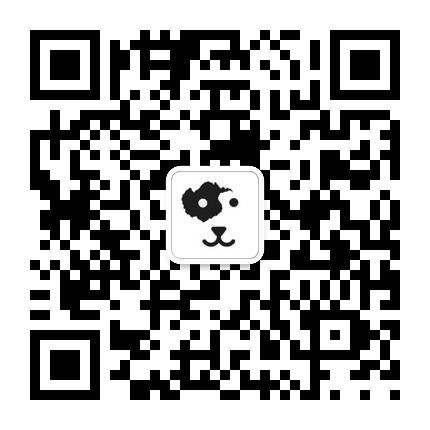新版数据上图-只为更好体验
数据可视化是解决地理大数据需求的第一步。让用户能够方便快捷地把数据华丽地呈现出来,是数据上图这个应用追求的目标。此次版本升级,对应用界面和交互进行了重新设计,只为提供更好的用户体验。
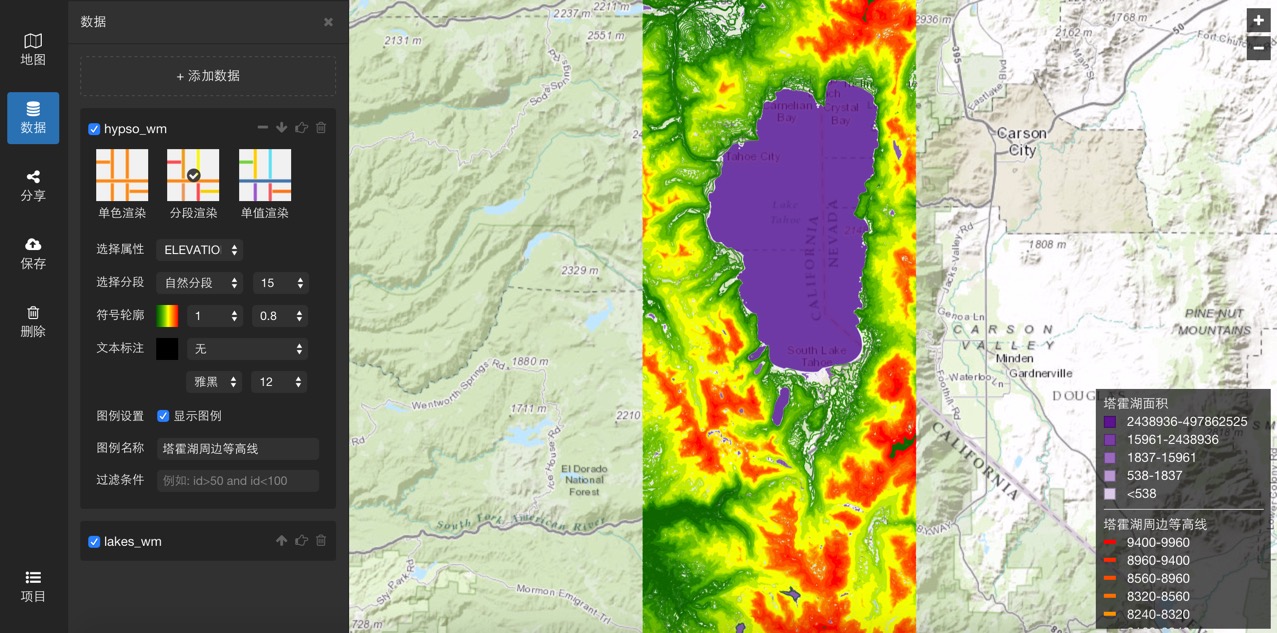
新版数据上图提供五个功能模块:项目、地图、数据、分享、查看数据。
1. 项目
项目面板提供项目管理的功能,包括:列表、新建、保存、删除。
1.1 列表
打开数据上图,首先进入项目列表。项目列表分页列出当前用户创建的项目。面板底端可刷新当前页面、翻页。
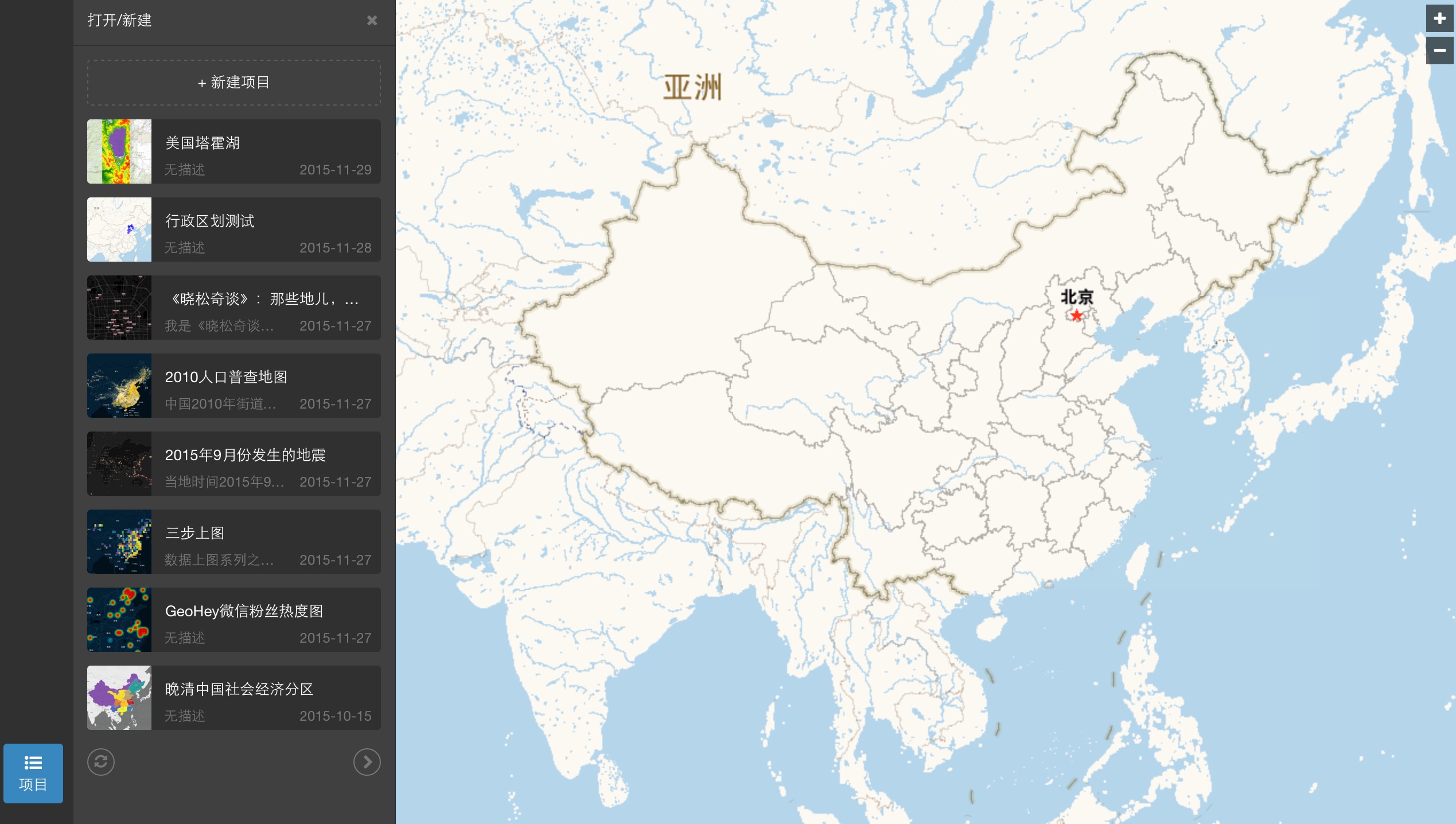
1.2 新建
点击列表面板上端的“新建项目”按钮,进入新建项目面板。输入名称和描述,即可创建一个新的项目。创建成功后进入数据面板。

1.3 保存
保存面板把当前项目的状态同步到服务器端,包括使用的数据、对数据的配置、使用的地图、地图的范围和比例尺等。保存的同时,可以设置是否把项目的分享链接在用户分享,这样任何人都可以在这个页面中看到你分享的成果。
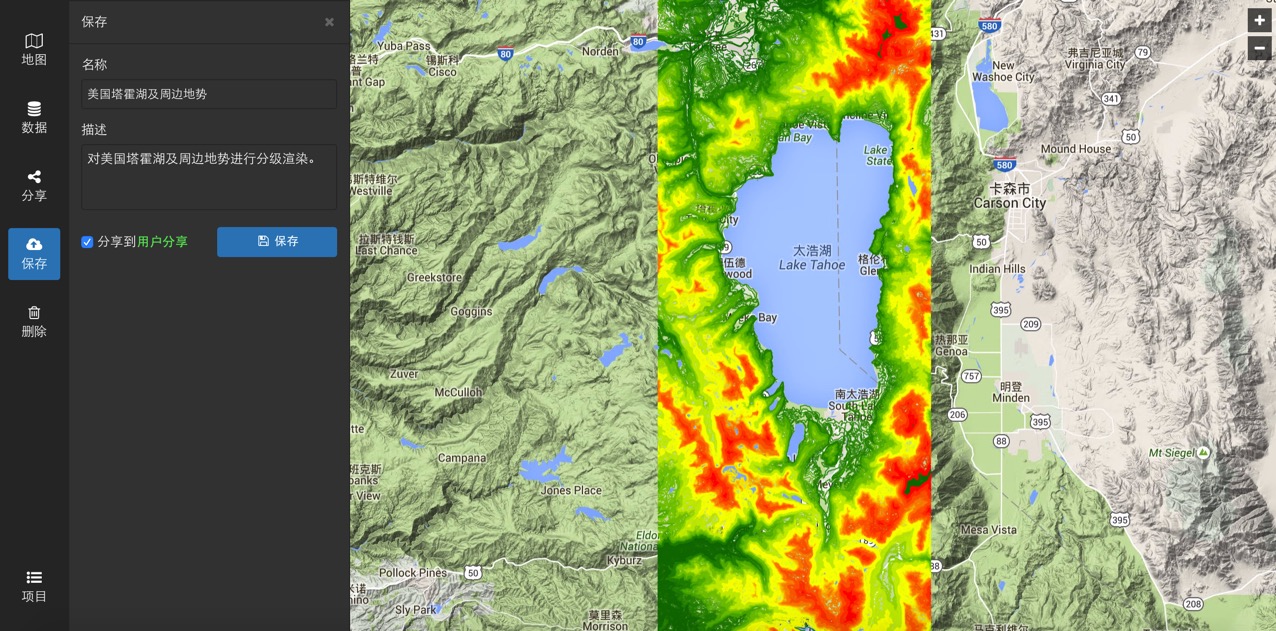
1.4 删除
删除当前打开的项目,不可恢复。删除成功后进入项目列表。
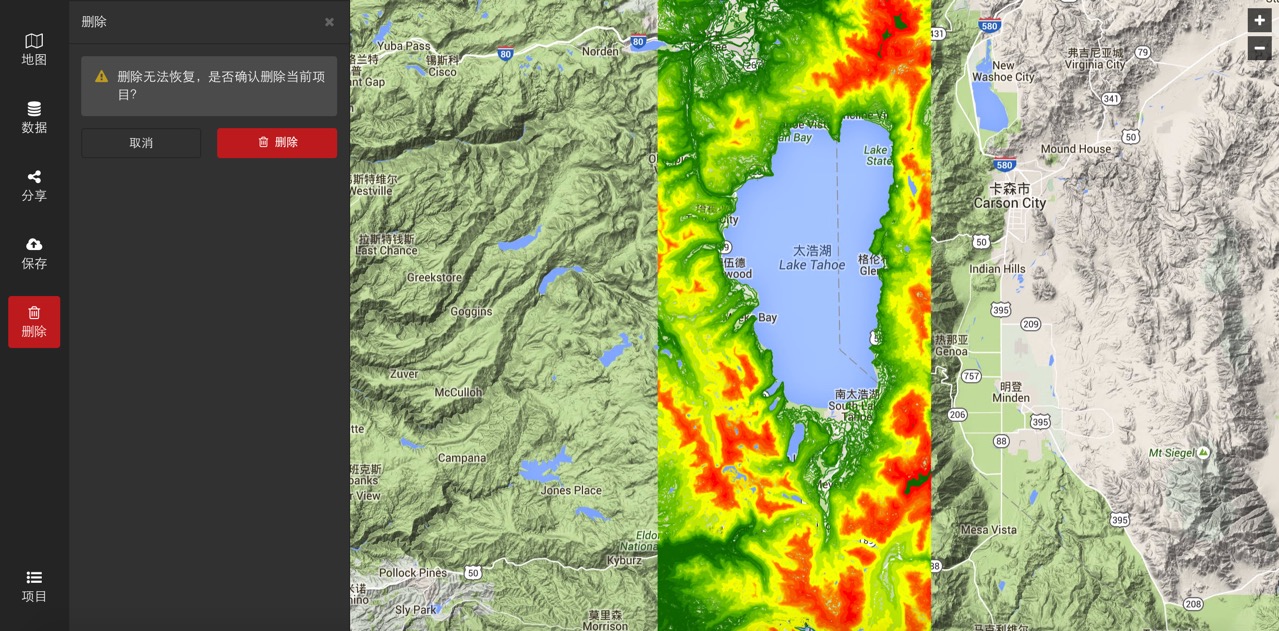
2. 地图
地图功能为数据可视化选择底图,包括常用第三方地图和用户在GeoHey平台自定义创建的地图。
1.1 第三方地图
第三方支持腾讯街道图、腾讯影像图、高德街道图、MapBox、Google地形图、Google影像图、OSM以及ArcGIS Online地图。
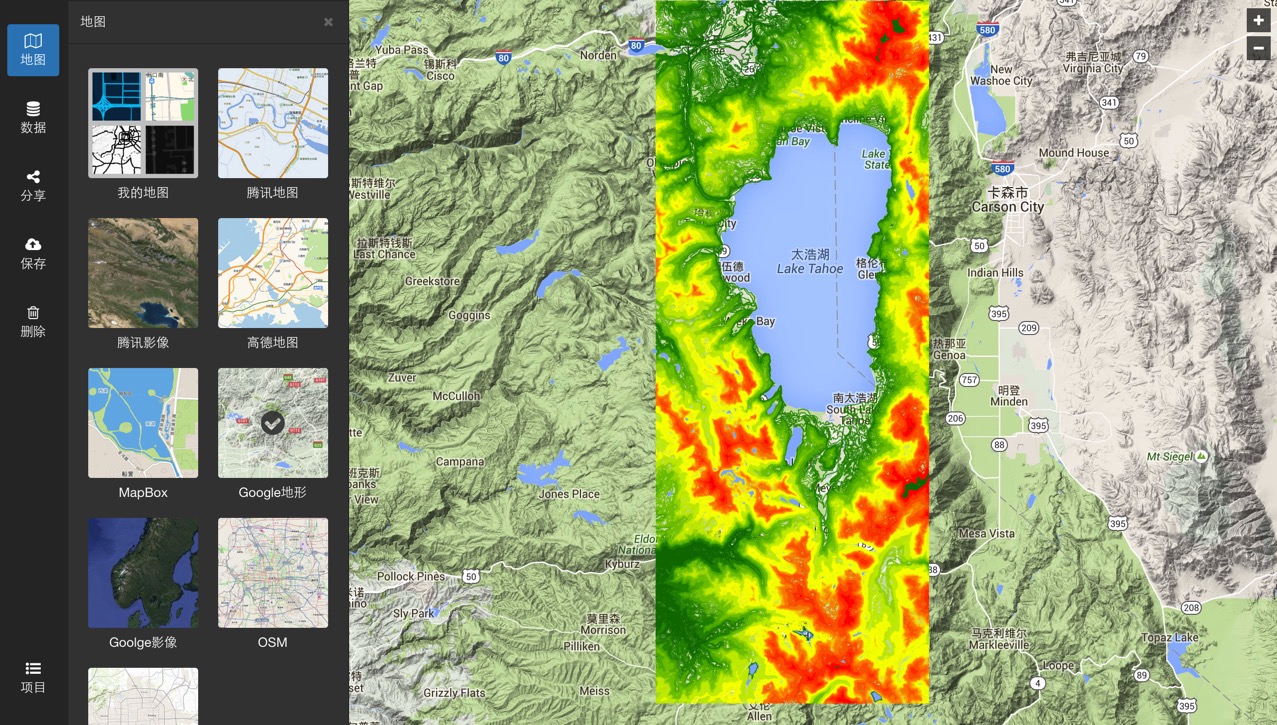
1.2 我的地图
我的地图是指用户在GeoHey平台创建的自定义地图(通过地图DIY创建)。
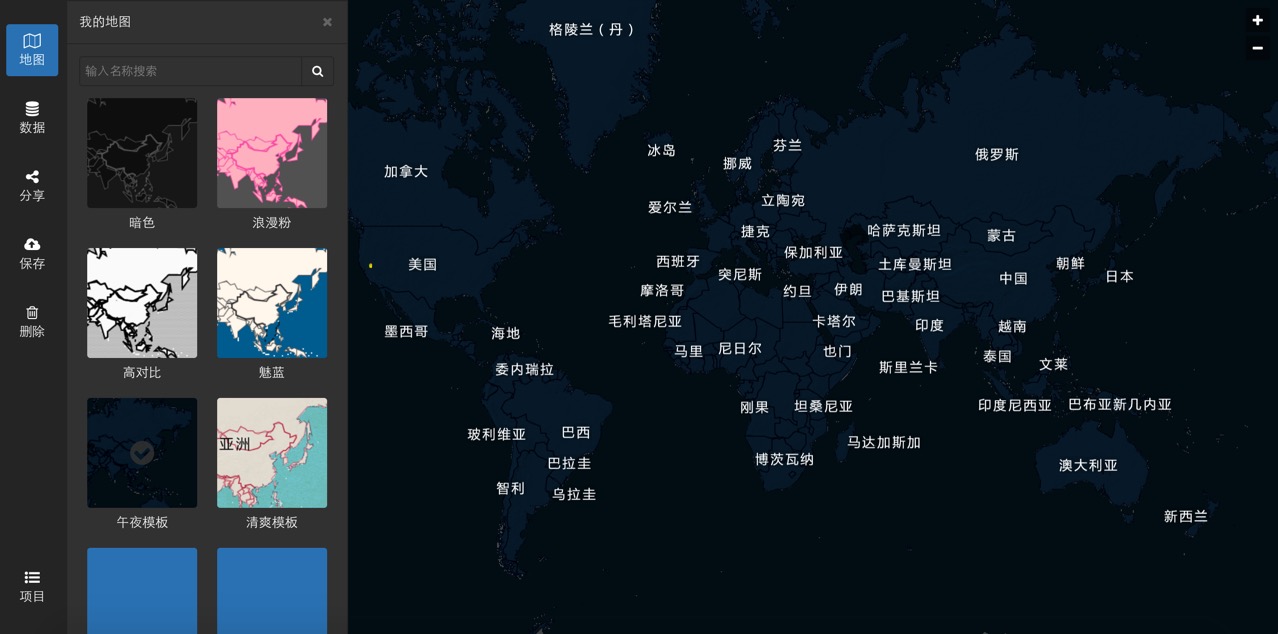
3. 数据
数据管理指对当前项目中使用的数据进行选择、配置等。
1.1 选择数据
数据面板列出所有添加到当前项目的数据,可对数据进行不同类别的渲染配置。点击数据面板上端的“添加数据”进入选择数据面板。选择数据面板分为“我的数据”和“公共数据”。“我的数据”指用户自己上传到GeoHey平台的数据(上传数据);“公共数据”指GeoHey平台提供的数据,任何注册用户均可使用。数据列表对数据进行分页显示,可通过数据名称进行检索。点击某一数据,该数据即被添加到数据面板中。
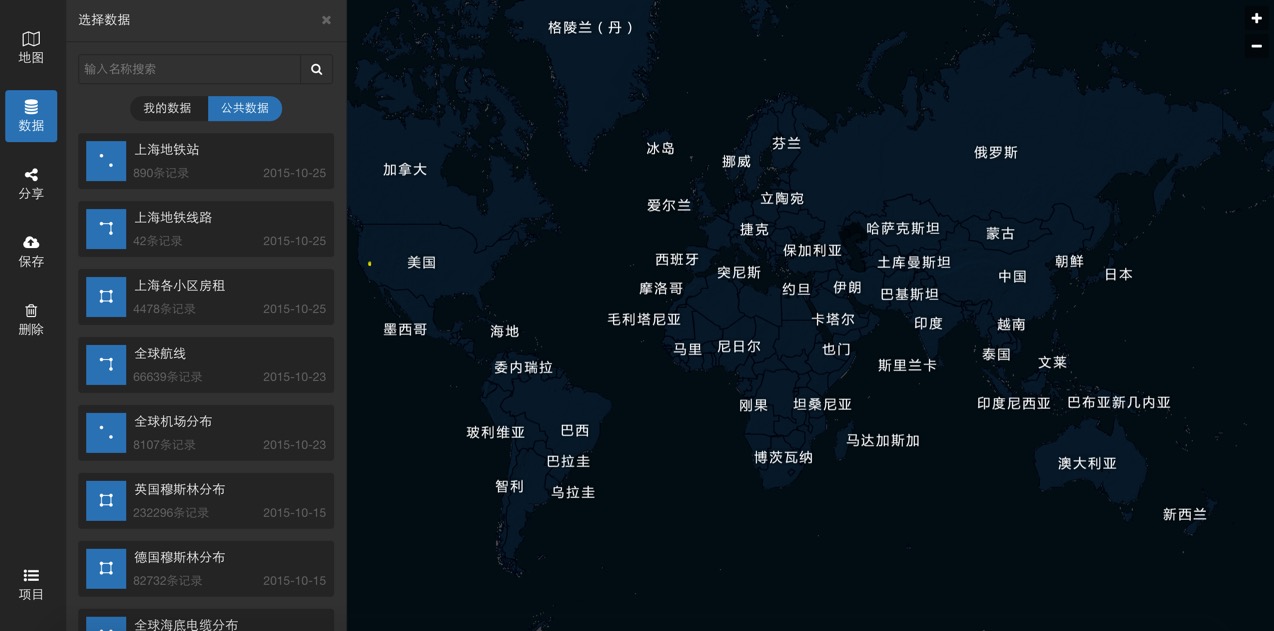
1.2 配置数据
在数据添加到数据列表后,即可对数据进行可视化配置。点、线、面数据分别有不同的配置选项。
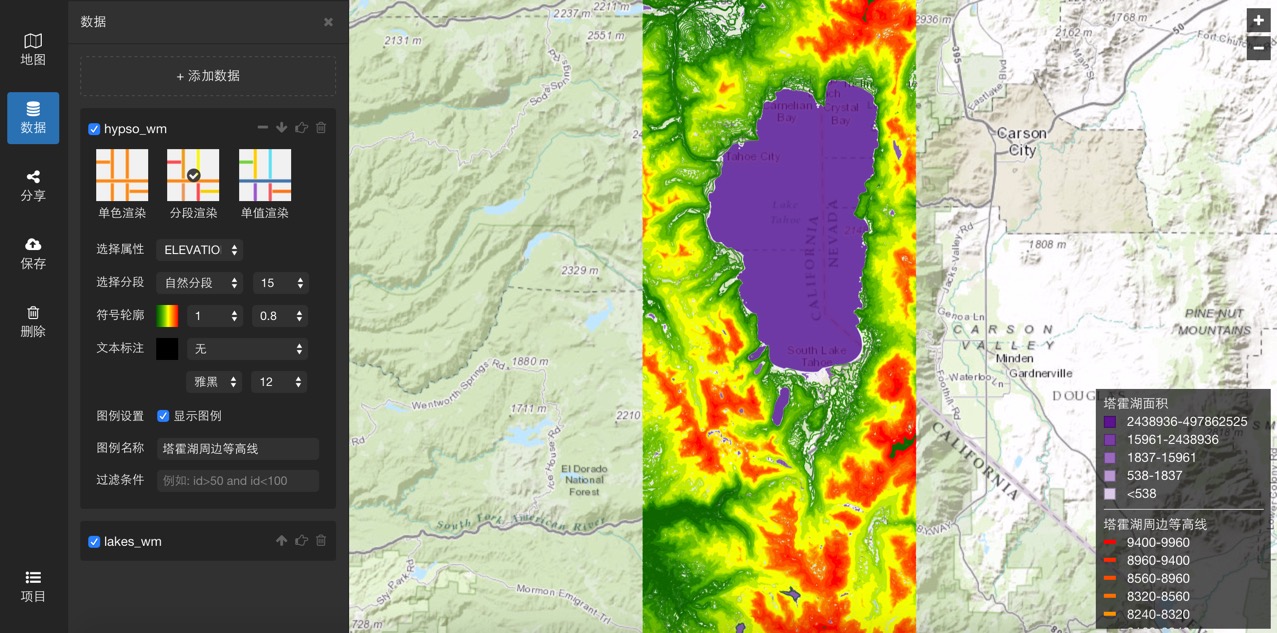
4. 分享
项目保存成功后,即可生成分享页面的链接。提供三种分享方式:二维码、分享页面链接、可嵌入到其他网页的脚本。
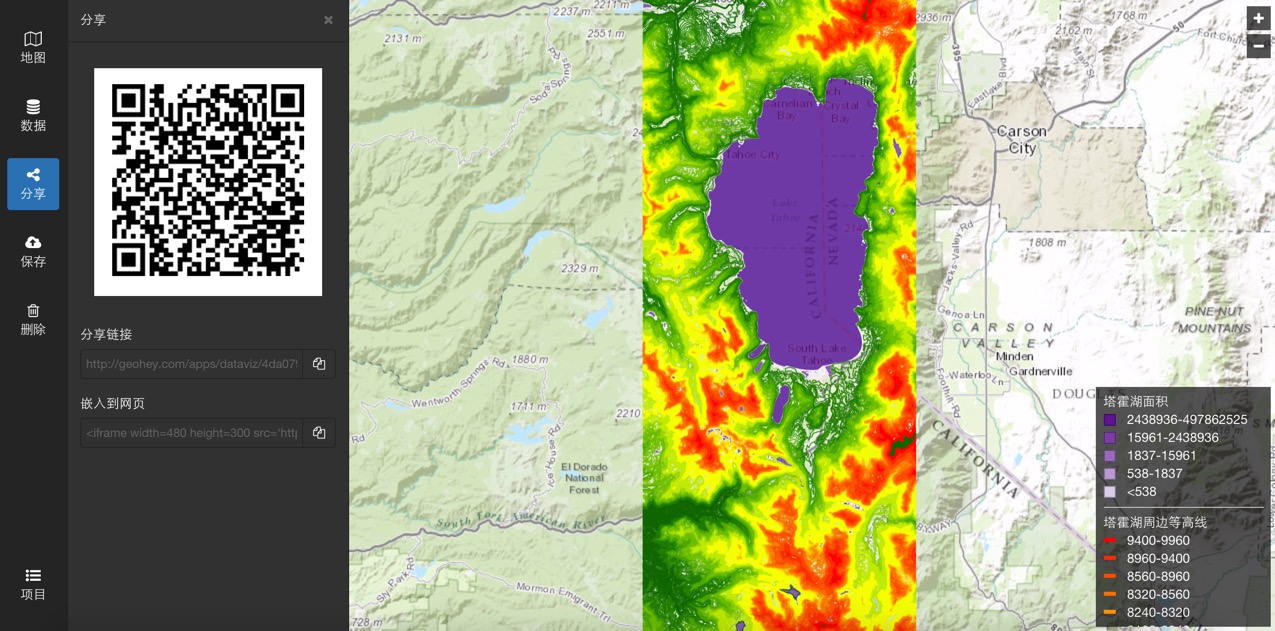
5. 查看数据
点击地图,即可对已选择数据进行identify操作,返回查询到数据的属性。

分享示例
欢迎从GeoHey获取地理和位置相关的数据、知识、服务
访问网站 http://geohey.com
联系我们 contact@geohey.com
长按关注公众号